O Windows 11 oferece um recurso de recuperação do sistema muito útil, que permite reverter o seu computador para um estado anterior, restaurando dados e configurações caso algo inesperado aconteça. Por exemplo, se você desinstalou programas do Windows 11 e o seu PC não está funcionando corretamente devido à remoção de aplicativos do sistema por engano, você poderá facilmente restaurá-lo para um estado operacional. Ou, se após editar o arquivo Hosts no Windows 11, a internet parar de funcionar, você pode utilizar a Restauração do Sistema para redefinir o computador para uma data anterior. Em todas essas situações, o recurso de “Restauração do Sistema” é extremamente eficaz na recuperação do seu PC com Windows 11 para um estado funcional. Neste artigo, apresentaremos um guia detalhado sobre como criar um ponto de restauração e usar a Restauração do Sistema no Windows 11.
Utilizando a Restauração do Sistema no Windows 11 (2022)
Neste artigo, detalharemos um processo em três etapas para criar e utilizar um ponto de restauração no Windows 11. Mesmo se o computador não estiver inicializando, ainda é possível acessar a Restauração do Sistema e retornar para um estado de backup de uma data anterior. Veja a tabela abaixo e vá para a seção mais adequada.
Como criar um ponto de restauração do sistema no Windows 11
Antes de efetuar alterações significativas em seu sistema, como remover o Windows 11 ou aplicar modificações no registro, lembre-se de criar um ponto de restauração para proteger seus dados. Se algo der errado ou seu PC apresentar falhas, você pode usar o recurso Restauração do Sistema no Windows 11 para restaurar o PC para um estado anterior. Veja como criar um ponto de restauração no Windows 11:
1. Pressione a tecla Windows e digite “restauração”. Nos resultados da pesquisa, clique em “Criar um ponto de restauração”. Isso abrirá a janela Propriedades do Sistema.
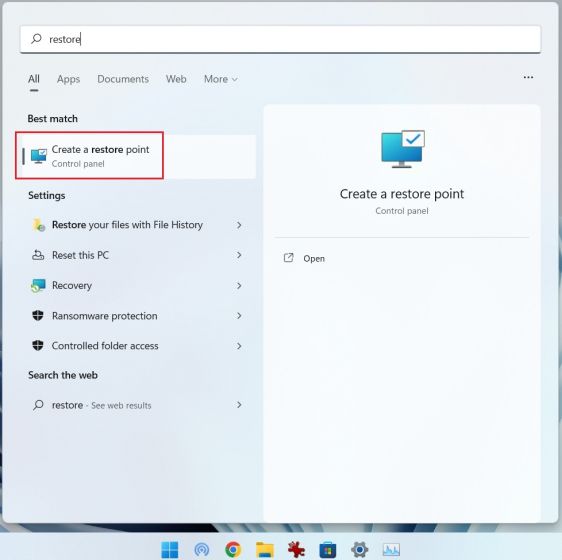
2. Em seguida, é necessário ativar a proteção do sistema antes de criar um ponto de restauração. Para isso, selecione a unidade “C” e clique em “Configurar”.
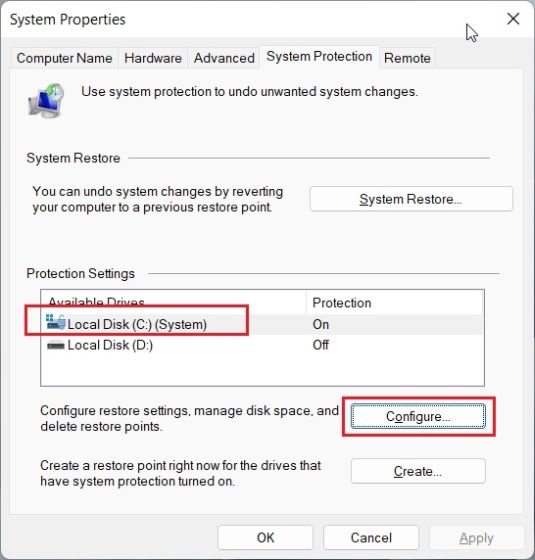
3. Nesta janela, habilite “Ativar proteção do sistema” e clique em “OK”.
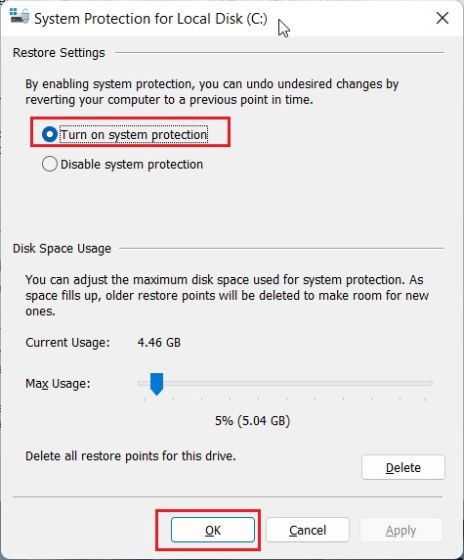
4. Agora, clique em “Criar” para gerar um ponto de restauração no Windows 11.
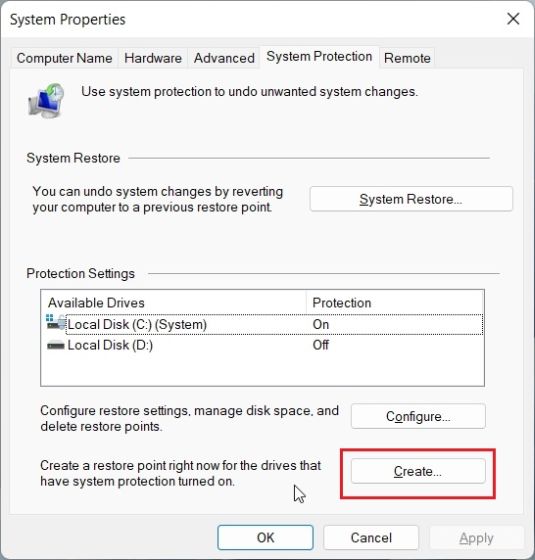
5. Dê um nome para o ponto de restauração. A data e hora são adicionadas automaticamente, então é recomendável mencionar o motivo da criação do ponto de restauração. Por exemplo, se você vai otimizar seu PC com Windows 11 para melhorar o desempenho, adicione “otimização” como o nome do ponto de restauração do sistema.
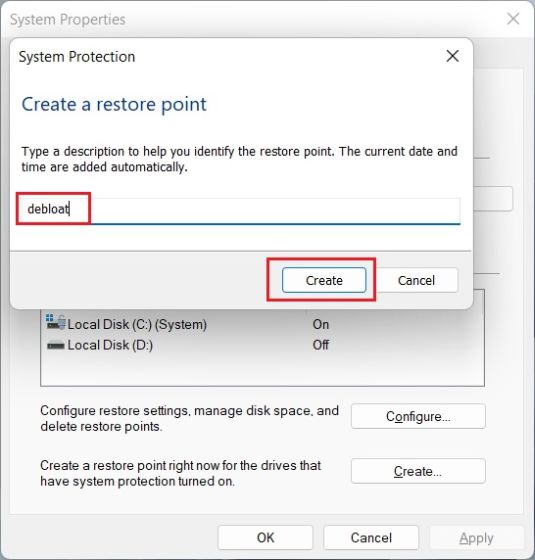
6. Em cerca de 10 a 20 segundos, o ponto de restauração será criado no seu PC com Windows 11. Em alguns casos, o processo pode levar mais tempo, dependendo da capacidade de armazenamento e do hardware disponível. Por esse motivo, também sugerimos que você exclua os arquivos temporários do Windows 11 periodicamente e libere espaço em disco para manter o seu PC limpo de arquivos desnecessários.
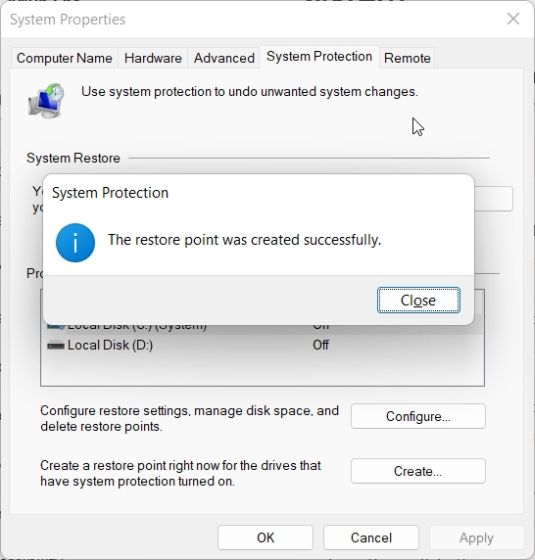
Utilize o ponto de restauração do sistema no Windows 11 a partir da área de trabalho
1. Agora que você criou um ponto de restauração, é hora de usar a Restauração do Sistema no Windows 11 para voltar no tempo. Pressione a tecla Windows e digite “restaurar” novamente. Em seguida, abra a guia Propriedades do Sistema clicando em “Criar um ponto de restauração”, como fizemos na seção anterior.
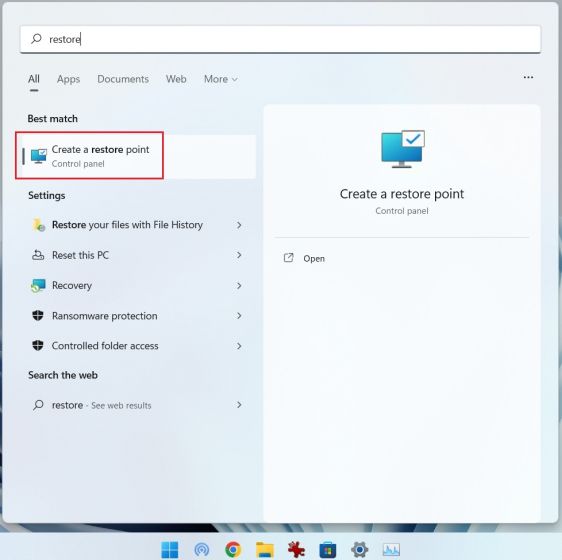
2. Em seguida, clique em “Restauração do Sistema”.
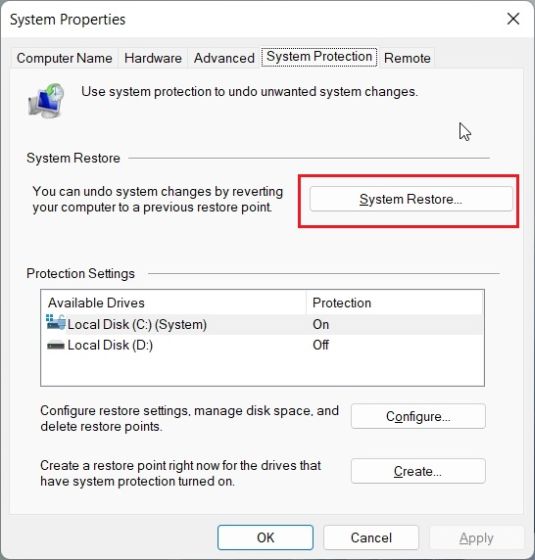
3. Uma nova janela de Restauração do Sistema será aberta. Nela, clique em “Avançar”.
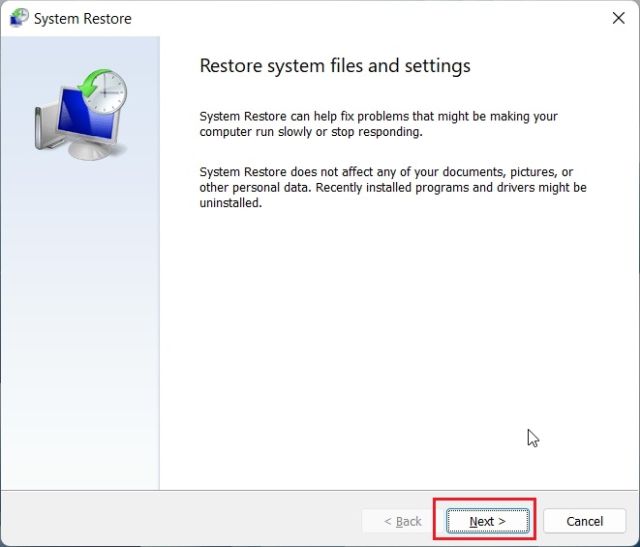
4. Você encontrará todos os pontos de restauração que criou em seu computador Windows 11. Com base na data, hora e nome do evento, selecione o ponto de restauração desejado e clique em “Avançar”.
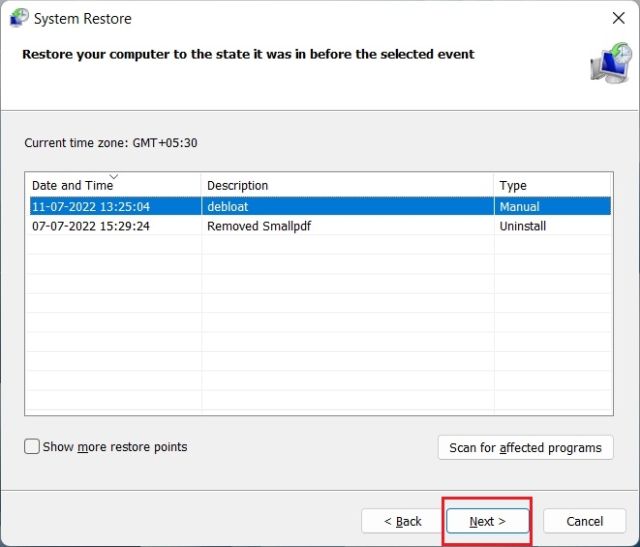
5. Por fim, clique em “Concluir” para reiniciar o PC com Windows 11 e iniciar o processo de restauração do sistema.
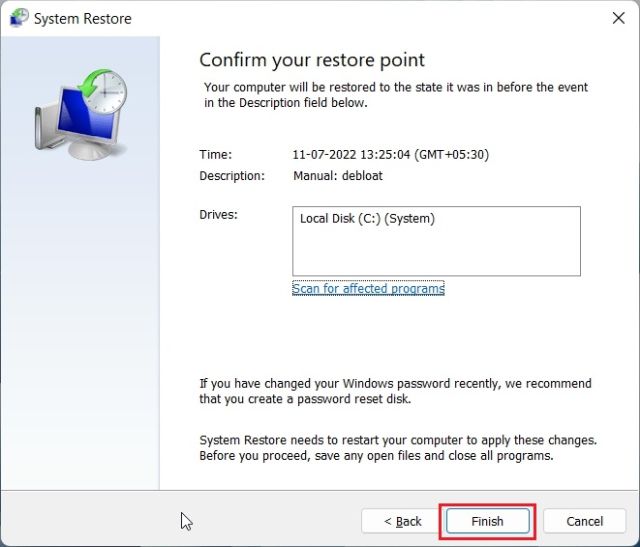
Execute a restauração do sistema no Windows 11 a partir das opções avançadas de inicialização
Caso o seu PC com Windows 11 não esteja inicializando ou apresente uma tela preta após uma atualização do Windows, você pode optar por restaurar o sistema a partir da tela de inicialização avançada. Veja como restaurar seu PC para um estado funcional a partir do menu de inicialização:
1. Se o seu PC iniciar diretamente em uma tela de “Opções avançadas”, clique neste botão para abrir a página de Solução de problemas.
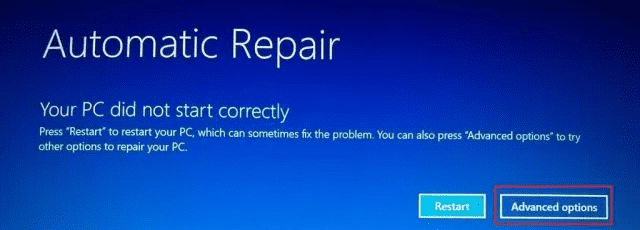
2. Caso contrário, siga estas instruções para forçar a abertura do menu Recuperação. Primeiro, desligue o computador. Em seguida, ligue-o e, quando o símbolo de carregamento do Windows aparecer, desligue o PC novamente. Repita esse processo 2-3 vezes e o Windows irá carregar a tela de recuperação. Em alguns computadores, pressionar F2, F8 ou F12 durante a inicialização também abre a tela de recuperação, então experimente essas teclas.
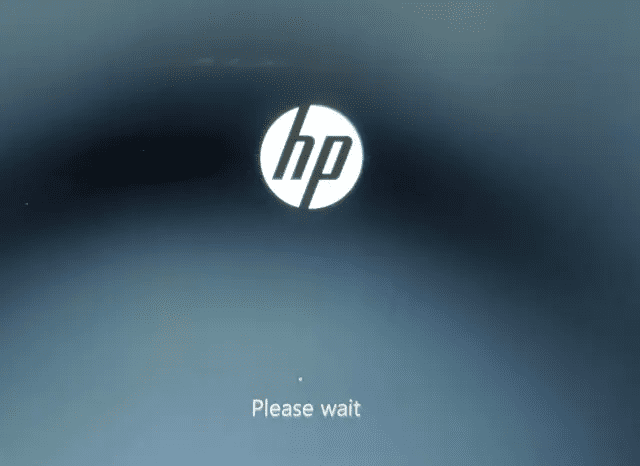
3. Em seguida, clique em “Solucionar problemas”.
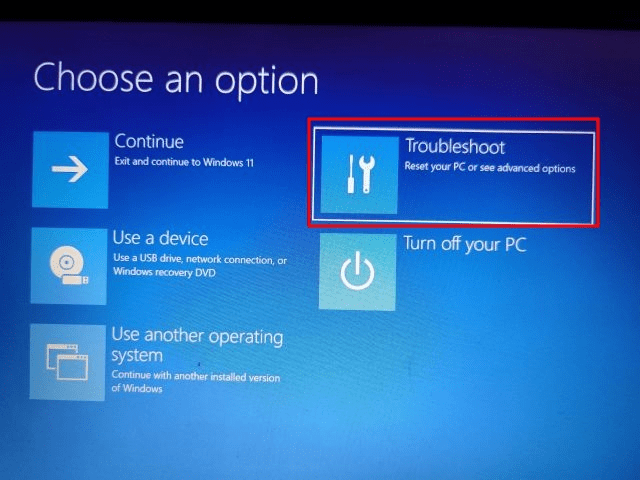
4. Depois, abra o menu “Opções avançadas”.
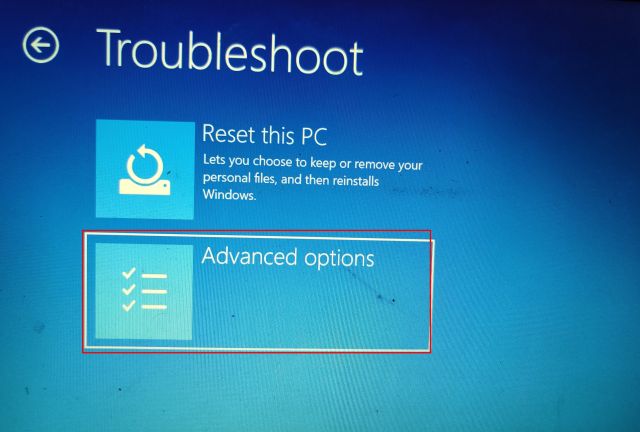
5. Nesta tela, você encontrará a opção “Restauração do Sistema”. Clique nela.
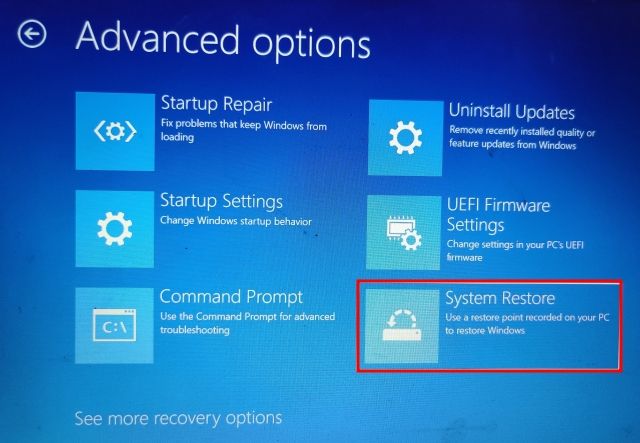
6. Uma nova janela de “Restauração do Sistema” será aberta. Clique em “Avançar” para prosseguir.
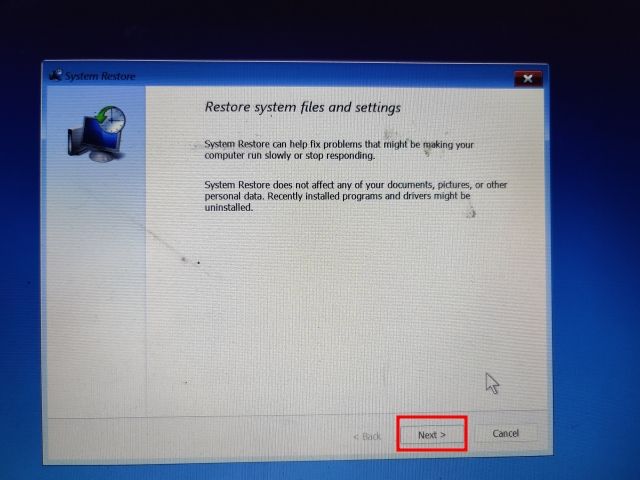
7. Na lista apresentada, selecione o ponto de restauração para o qual você deseja retornar no seu PC com Windows 11.
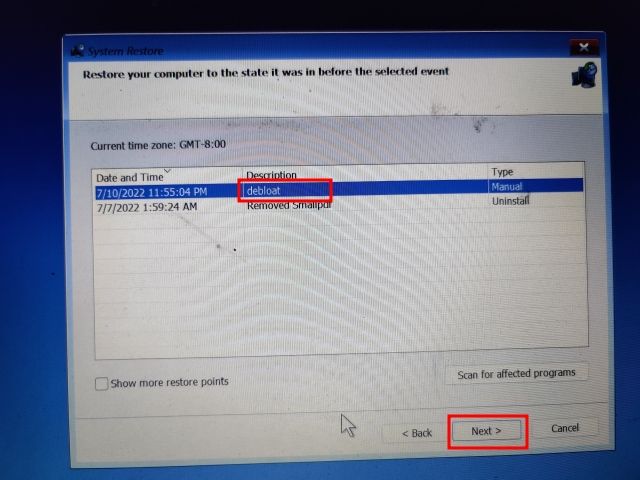
8. Por fim, clique em “Concluir” para iniciar o processo de restauração do sistema no Windows 11 a partir da tela de inicialização.
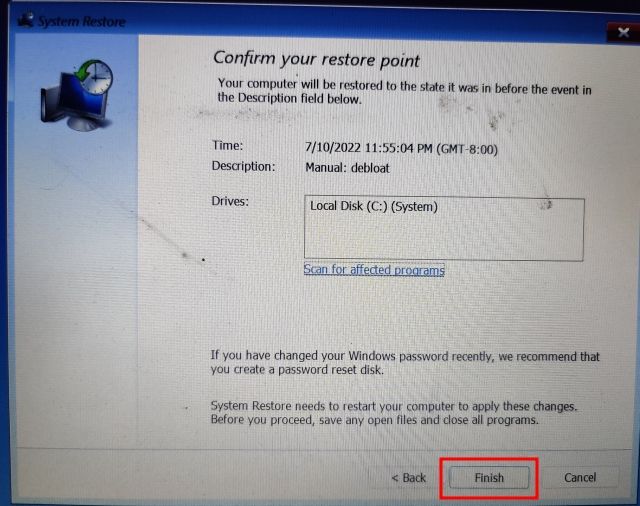
Recupere seu PC com a Restauração do Sistema no Windows 11
Assim, é possível usar a Restauração do Sistema no Windows 11. Embora eu não tenha precisado utilizar esse recurso recentemente, é bom saber que ele está disponível no Windows 11. Se você não conseguir restaurar seu PC com Windows 11, a Restauração do Sistema estará disponível para te ajudar. De qualquer forma, isso é tudo o que você precisa saber sobre como criar um ponto de restauração do sistema e recuperar seu PC com Windows 11 usando esse recurso. Além disso, se você esqueceu sua senha do Windows 11, consulte nosso guia para fazer login novamente e recuperar seu PC sem perder dados. Por fim, se tiver alguma dúvida, deixe um comentário abaixo.